Nämä ovat vaiheittaiset ohjeet Tradeplacen määrittämiseksi Compusoft-ympäristössä.
TÄRKEÄÄ: Tämän prosessin aikana jotkin tiedot, jotka olet jo syöttänyt Compusoft-ohjelmistoon, on syötettävä uudelleen. Syynä tähän on se, että Tradeplace on moduuli, joka ei saa tietoja automaattisesti Compusoft-ohjelmistosta. Seuraavien vaiheiden suorittaminen varmistaa onnistuneen rekisteröinnin.
Vaihe 1 – Ota yhteyttä tavarantoimittajiisi
Suosittelemme, että otat yhteyttä kunkin toimittajan paikalliseen edustajaan ennen Tradeplacen perustamista Winnerissä. Tämä kohta on erittäin tärkeä, koska toimittajasi on mukana rekisteröintiprosessissa, sillä hänen on mahdollistettava yhteys käyttöösi.
Kun otat yhteyttä toimittajaasi, sinun tulee pyytää myös seuraavat tiedot, joita tarvitset asennusprosessin aikana:
- asiakaskoodi toimittajalta
- lähetyskoodi kunkin toimituspaikan sijaintiin
Määritä toimittajasi Winnerissä
- Projektitasolla:
- Valitse Rekisterit valikkoriviltä ja valitse Toimittajat.
- Kaksoisklikkaa toimittajalistassa muokattavaa toimittajaa.
TAI
Valitse toimittaja ja klikkaa Muokkaa -painiketta.
- Toimittajan tiedot ikkuna valitse Asetukset -välilehti.
- Klikkaa Winner tiedostotyypin nimi pudotusvalikkoa ja valitse TRADEPLACE.
- Klikkaa OK.
- Tradeplace on nyt käytössä tälle toimittajalle.
Vaihe 2 - Asetusten käyttäminen
Voit siirtyä Winnerin valikkorivillä Tradeplace-moduulin asetuksiin valitsemalla Lisämoduulit Tradeplace Asetukset.
Tämä avaa ikkunan, jossa on Tradeplace-asetukset, johon sinun tulee täydentää yrityksesi tiedot. Voit tehdä tämän seuraamalla vaihetta 3 eteenpäin.
Vaihe 3 - Yrityksen tietojen syöttäminen
Koska Tradeplace on erillinen moduuli, sinun on syötettävä yrityksesi tiedot uudelleen. Valitsemasi maa on maa, johon aiot lähettää tilauksesi.
TÄRKEÄÄ! nämä tiedot määräävät, mille paikalliselle toimittajalle tilausviestisi lähetetään.
Vaihe 4 - Toimittajien lisääminen
Mallistot ja asiakaskoodi
Asetusikkunassa sinun on lisättävä kaikki toimittajat, joiden kanssa aiot käyttää Tradeplacea. Jos olet suorittanut Vaiheen 1, olet jo ottanut yhteyttä jokaiseen toimittajaan ja sinulla on tarvittavat tiedot täyttääksesi tämän osion.
Lisää toimittaja klikkaamalla Lisää uusi toimittaja
Tämä avaa ponnahdusikkunan, jossa toimittajan tiedot on määritettävä.
Valitse ensin Toimittaja pudotusvalikosta kaikki mallistot, jotka koskevat lisättävää toimittajaa. Jos toimittajalla on esimerkiksi vain yksi mallisto, valitse tämä. Jos samalla toimittajalla on kaksi mallistoa, valitse nämä kaksi mallistoa. Alla olevassa näytössä on valittu kaksi mallistoa.
Kun olet valinnut malliston, valitse Tradeplace-tunnus toimittajalle, joka jakelee tätä mallistoa(tai näitä mallistoja).
TÄRKEÄÄ! Tällä toiminnolla linkität malliston(t) Tradeplace-toimittajaan, jolloin tilaukset voidaan lähettää oikealle toimittajalle.
Valitse nyt koodistandardi, jota haluat käyttää lähettäessäsi asiakaskoodisi toimittajalle. Tradeplace käsittelee kahta koodityyppiä, jotka ovat: OEM tai GLN.
OEM on koodi toimittajajärjestelmässä; sinulla on yksi koodi jokaiselle toimittajalle.
- Lyhenne OEM (Original Equipment Manufacturer) määrittelee välittäjäyritykset, joiden kaupallinen tarkoitus on myydä valmistajan tuotteita loppuasiakkaille.
Se on siis toimittajan välittämä tilinumero jakelijansa tunnistamiseksi = toimittajan lähettämä "asiakastilinumero".
GLN tulee sanoista Global Location Numbers. Jos käytät GLN:ää, lähetät saman koodin kaikille toimittajillesi.
- GLN (Global Location Number) tai toimintapiste on maailmanlaajuinen koodi, joka tunnistaa sijainnin, se on sähköinen osoite. Sen tarkoituksena on mahdollistaa tiedonvaihto jakeluketjussa olevien yritysten välillä. Sen tehtävänä on tunnistaa sijainti ainutlaatuisella ja yksiselitteisellä tavalla.
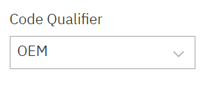
Lisää koodi (asiakaskoodikenttään), jonka pyysit Vaihe 1 (OEM tai GLN) tälle toimittajalle.
Kun tämä on valmis, klikkaa Lisää.
Ship to Party
Heti kun klikkaat Lisää, sinua pyydetään antamaan toimituskoodi uudessa ponnahdusikkunassa:
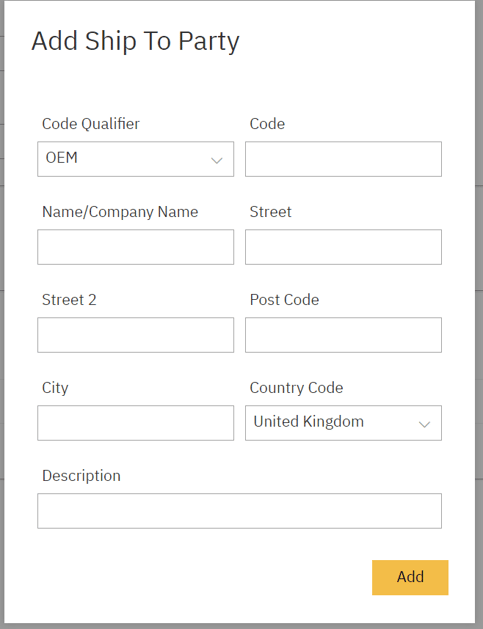
Ship to Party on toimituspaikka. Sinun tulee määrittää kaikki toimituspaikat, joita aiot käyttää Tradeplace-toimittajien kanssa. Sinulla tulee olla vähintään yksi Ship To Party lisättynä.
Kuten asiakaskoodin kanssa, sinun on määritettävä koodityyppi (GLN tai OEM), jota aiot käyttää. Kirjoita sitten yrityksen nimi ja osoite.
Kun kaikki kentät on täytetty, klikkaa Lisää.
Lista syötetyistä Ship To Party (toimituspaikat) näkyy nyt.
Jos haluat syöttää lisää toimituspaikkoja, klikkaa Lisää uusi Ship to Party.
Klikkaa Sulje kun olet valmis.
Kaikki antamasi tiedot näkyvät nyt näytöllä.
Klikkaa Lisää uusi toimittaja lisätäksesi toisen toimittajan.
Kaikkien lisäämiesi toimittajien tiedot voit tarkistaa ja muuttaa ennen lähettämistä klikkaamalla  muokkaa asiakaskoodia ja
muokkaa asiakaskoodia ja  muokkaa toimituspaikkaa/-paikkoja.
muokkaa toimituspaikkaa/-paikkoja.
Vaihe 5 - Yhteystiedot
Sinun on määritettävä yhteyshenkilöt organisaatiossasi. Tämä on erittäin hyödyllistä tavarantoimittajille ja Tradeplace-tiimille, jotta he voivat ottaa yhteyttä oikeaan henkilöön yrityksessäsi.

Klikkaa Lisää uusi yhteystieto. Se näyttää ponnahdusikkunan:
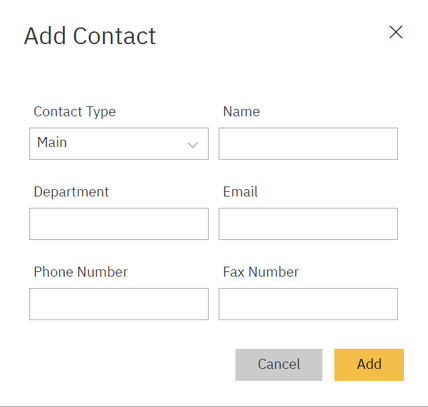
Voit määrittää kaksi yhteystietoa (pää ja toinen). Täytä kaikki kentät jokaisen lisäämäsi yhteystiedon kohdalla. Sähköposti ja puhelinnumero ovat tärkeitä tulevan viestinnän kannalta. Klikkaa Lisää.
Aina kun lisäät yhteystiedon, se näkyy näytöllä.

Vaihe 6 - Rekisteröidy
Kun olet näppäillyt kaikki rekisteröintiäsi varten tarvittavat tiedot, klikkaa Rekisteröidy hakeaksesi Tradeplaceen. Tämä on puoliautomaattinen prosessi, koska toimittajien on vahvistettava tilisi. Tämä prosessi kestää normaalisti noin 24 tuntia. Nopean palvelun varmistamiseksi suosittelemme täyttämään Vaihe 1 mahdollisimman pian, jotta toimittajat odottavat hakemustasi ja toivottavasti tarkistavat sen viipymättä.
Jos kaikki on oikein, saat vahvistusnäytön.